Seiring dengan perkembangan teknologi, pekerjaan mengumpulkan dan menginput data kini menjadi jauh lebih mudah berkat bantuan Google Form. Ya, formulir kini hadir dalam bentuk digital yang bisa kamu buat sekaligus sebarkan secara online.
Dengan begitu, jangkauan orang-orang atau pelanggan yang bisa mengisi formulir jadi semakin luas, dan respons yang kamu dapatkan pun pastinya makin banyak.
Dalam dunia profesional, baik perusahaan besar maupun individu sering banget memanfaatkan Google Form untuk menyederhanakan pekerjaan mereka.
Selain itu, Google Form juga bisa jadi alat ampuh untuk membangun hubungan yang lebih baik dengan pelanggan atau pengguna. berikut ini beberapa langkah mudah untuk membuat google form melalui hp dan laptop yang dapat kamu ikuti.
Membuat Google Form Langsung dari HP
Ingin buat survei atau kuesioner tanpa perlu laptop? Kamu bisa bikin Google Form langsung dari hpmu. berikut ini langkah langkahnya:
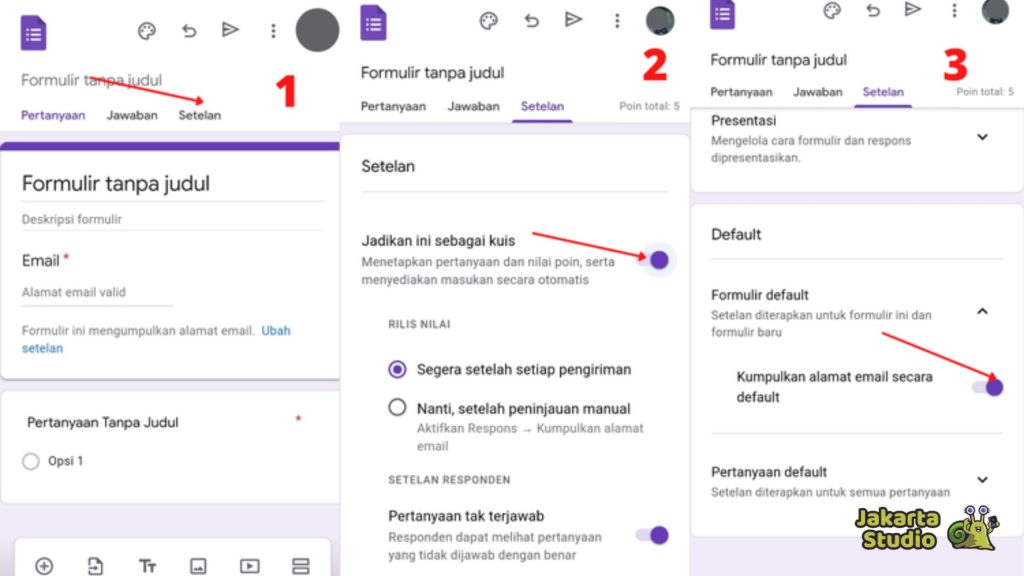
1. Akses Google Form di Browser HP
Buka browser di HP-mu (misal Chrome atau Safari), lalu ketik forms.google.com di kolom alamat.
2. Buat Formulir Baru
Di halaman Google Form, pilih “Kosong” (Blank) atau ikon plus (+) untuk memulai formulir baru dari awal.
3. Isi Judul, Deskripsi, dan Pertanyaan
Sekarang, beri judul dan deskripsi pada formulirmu. Lalu, mulai masukkan pertanyaan-pertanyaan sesuai kebutuhan.
4. Pratinjau Formulir
Setelah selesai, jangan lupa cek ulang formulirmu! Ketuk ikon titik tiga di pojok kanan atas, lalu pilih “Pratinjau” (Preview) untuk melihat tampilan formulir dari sisi pengisi.
Cara Membuat Google Form di Laptop
Membuat Google Form di laptop itu prosesnya sangat mudah dan cepat. Yuk, ikuti langkah-langkah detailnya:
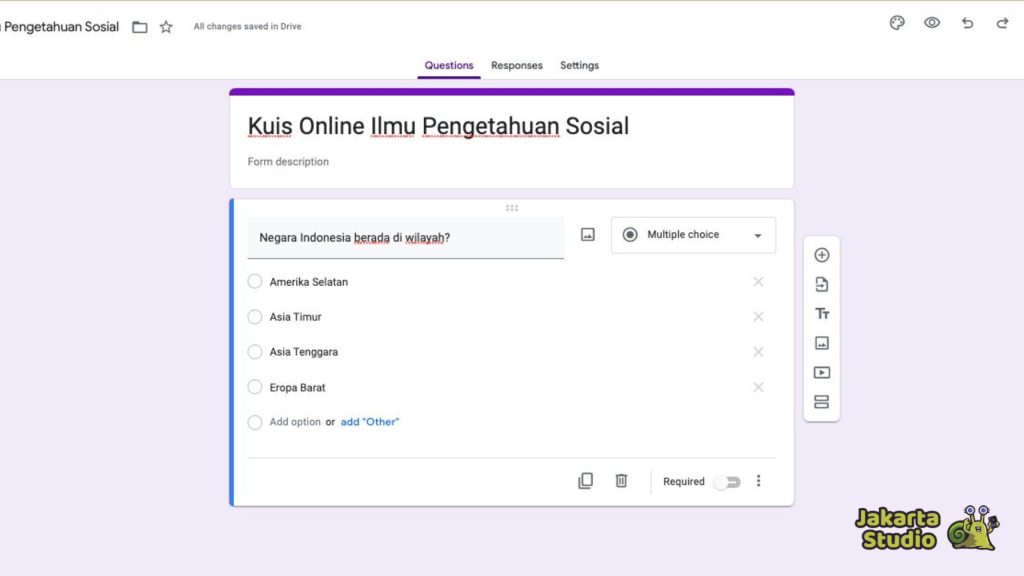
- Buka browser di laptopmu baik itu browser Chrome, Mozilla Firefox, atau microsoft edge dan masuk ke akun Google drive.
- Di bagian kiri atas, cari dan klik tombol (New). Tombol ini biasanya berbentuk + atau bertuliskan + New.
- Dari menu drop down, pilih (Google Forms). Jika tidak langsung terlihat, mungkin kamu perlu mengarahkan kursor ke “Lainnya” (More) terlebih dahulu.
- Setelah kamu memilih “Google Formulir”, tab baru akan terbuka dengan formulir kosong yang siap kamu isi.
- Berikan judul serta deskripsi pada formulir sesuai kebutuhan.
- Untuk menambahkan pertanyaan, cukup klik tombol plus (+) yang ada di sebelah kanan layar.
- Pilih jenis pertanyaan yang kamu inginkan.
- Jika kamu ingin mengatur detail formulir, klik ikon roda gigi (Setelan/Settings) di bagian kanan atas layar.
- Di menu pengaturan, kamu bisa menyesuaikan berbagai opsi. Contohnya, kamu bisa mengatur apakah perlu mengumpulkan alamat email responden, membatasi jumlah respons per orang, atau mengubah tampilan formulir agar lebih menarik.
- Setelah semua pertanyaan dan pengaturan selesai, Klik tombol (Send) di kanan atas.
- Pilih metode pengiriman yang kamu inginkan: bisa melalui email (langsung kirim ke daftar email), link (untuk dibagikan di media sosial atau pesan), atau embed ke situs web (jika kamu punya website sendiri).
Cara Melihat Jawaban di Google Form
Setelah formulir kamu tersebar dan diisi banyak orang, langkah selanjutnya adalah melihat hasilnya. Begini cara melihatnya:
- Buka Google Forms dan pilih formulir yang sudah dibuat dan disebarkan.
- Klik tab “Respons” (Responses) yang ada di bagian atas layar. Tab ini akan menunjukkan semua data yang masuk.
- Pada tab tersebut, kamu bisa melihat secara ringkas jawaban dengan bentuk grafik atau diagram. Ini mempermudah kamu untuk mendapatkan gambaran umum.
- Untuk melihat jawaban individu dari setiap responden, klik “Individual” yang terletak di sebelah “Ringkasan” (Summary).
- Jika kamu ingin melakukan anlisis lebih lanjut, klik ikon Google Sheets di tab “Respons”. Ini akan mengekspor semua jawaban ke Google Sheets (Spreadsheet Google) secara otomatis.
jawaban akan otomatis tersimpan dan diperbarui di Google Sheets kamu setiap kali ada respons baru masuk. Data kamu selalu real-time!
Cara Menutup Link Google Form
Ada kalanya kamu perlu menghentikan penerimaan jawaban dari Google Form, misalnya setelah batas waktu survei berakhir atau kuota respons sudah terpenuhi. Menutup link Google Form di perlukan jika formulir sudah tidak lagi menerima jawaban. Berikut cara mudah menutupnya:
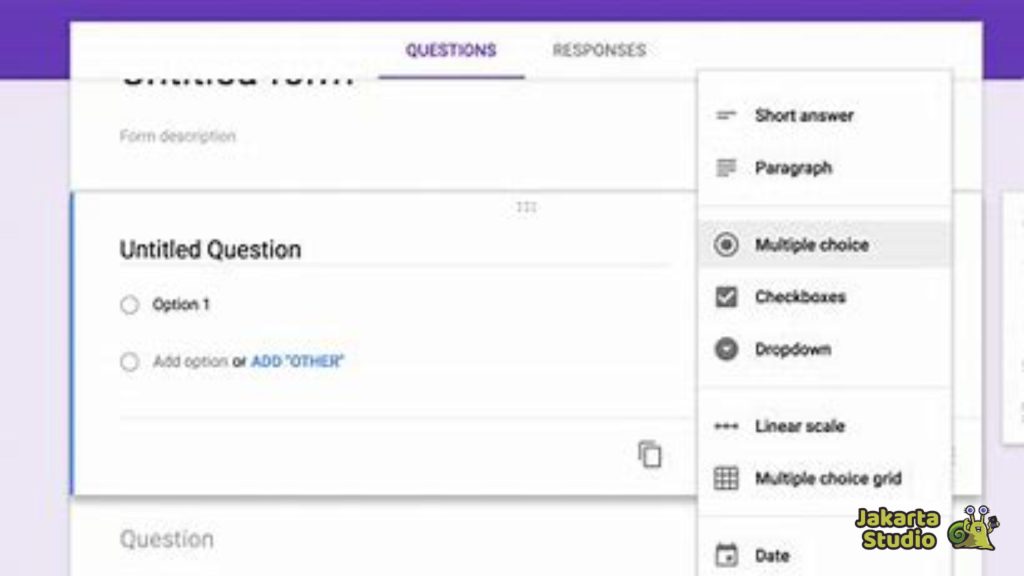
- Buka Google Form lalu pilih formulir yang ingin kamu tutup.
- Klik tab (Responses) di bagian atas layar.
- Di tab tersebut, kamu akan melihat toggle (Accepting responses). Matikan toggle ini dengan menggesernya ke posisi off.
- Secara otomatis, pesan (Form is no longer acepting responses) akan muncul di bawah toggle tersebut. Responden yang coba mengisi akan melihat pesan ini.
Penutup
Dengan mengikuti langkah-langkah di atas, kamu kini bisa dengan mudah membuat, mengelola, melihat respons, hingga menutup Google Form di laptop kamu. Google Form adalah alat yang benar-benar sangat berguna dan powerful untuk berbagai keperluan pengumpulan data, survei, hingga analisis.
itulah dia cara membuat google form di laptop dan di HP yang dapat kami sampaikan kali ini, semoga dengan panduan ini akan membantu dan bermanfaat.





